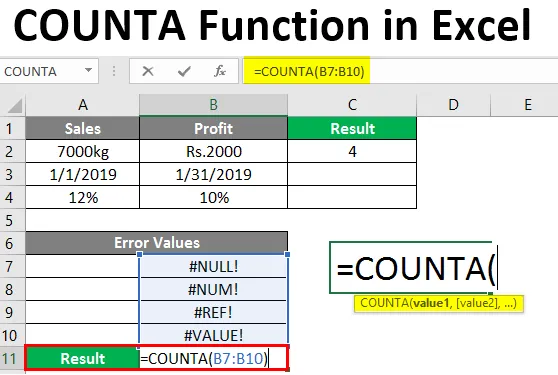
Функция COUNTA в Excel (Содержание)
- Что такое функция Excel COUNTA?
- Примеры функции COUNTA в Excel
- Как использовать функцию COUNTA в Excel?
Что такое функция Excel COUNTA?
Функция COUNTA является важной функцией в группе функций « считать» . Подсчитывает все непустые ячейки. Он считает любой тип данных, который включает в себя:
- Числовое значение
- тексты
- Буквенно-цифровые значения
- Логические значения
- Ошибка-значение
- Дата / время
- Пустые текстовые строки («») и
- Пространство в клетке
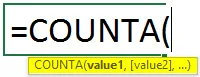
Синтаксис функции « COUNTA» имеет следующие аргументы:
- Значение 1: элемент, ссылка на ячейку или диапазон, который мы хотим подсчитать.
- Значение 2: (Необязательно) элемент, ссылка на ячейку или диапазон, который мы хотим считать максимум до 255 аргументов.
Функция CountA () считает все непустые ячейки.
Примеры функции COUNTA в Excel
Если нам нужно посчитать количество ячеек, которые не являются пустыми в пределах диапазона или нескольких несмежных диапазонов, то используется функция COUNTA. Теперь давайте посмотрим на несколько примеров.
Вы можете скачать этот шаблон Excel для функции COUNTA здесь - Шаблон Excel для функции COUNTAПример # 1 - Использование числового значения в COUNTA ()
Эта функция используется для подсчета числовых значений.
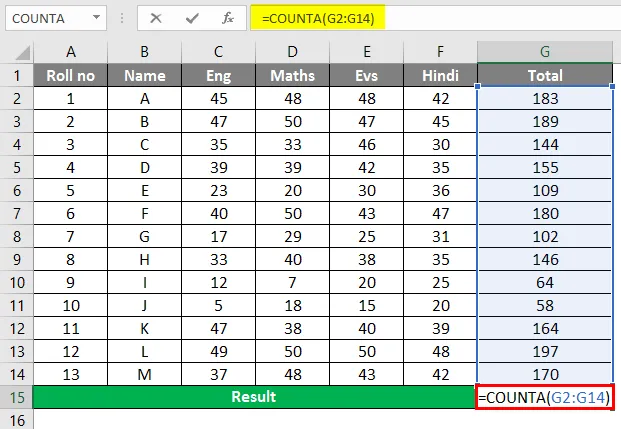
После применения функции COUNTA результат показан ниже.
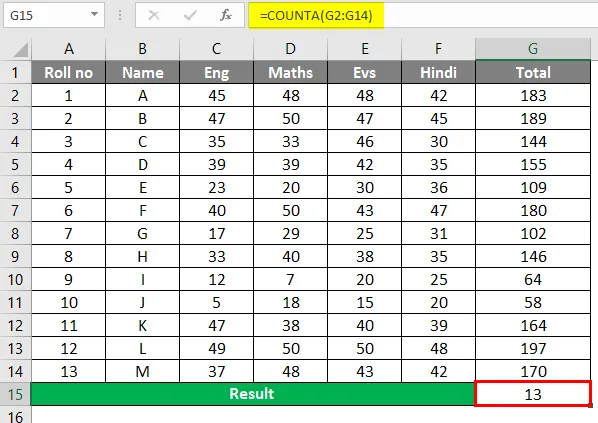
Пример № 2 - Использование текстов в COUNTA ()
Эта функция используется для подсчета текстовых значений.
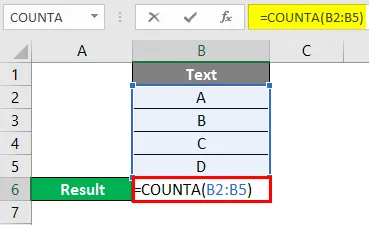
После применения функции COUNTA результат показан ниже.
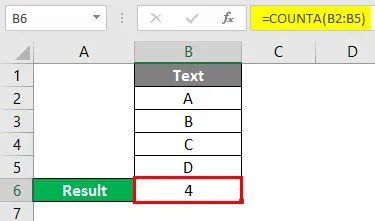
Пример № 3 - Использование буквенно-цифровых значений в COUNTA ()
Эта функция используется для подсчета буквенно-цифровых значений.
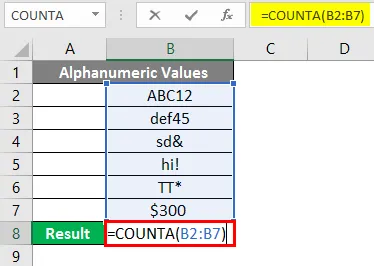
После применения функции COUNTA результат показан ниже.
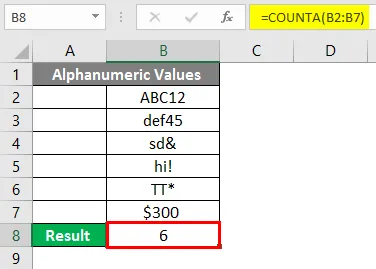
Пример № 4 - Использование логических значений в COUNTA ()
Эта функция используется для подсчета логических значений.
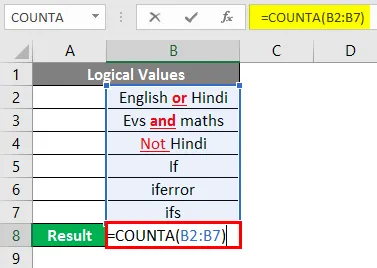
После применения функции COUNTA результат показан ниже.
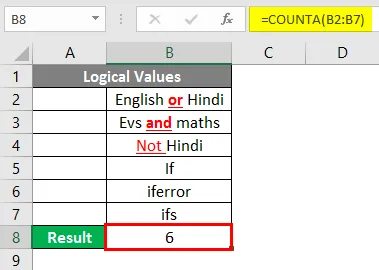
Пример № 5 - Использование значений ошибок в COUNTA ()
Эта функция используется для подсчета значений ошибок.
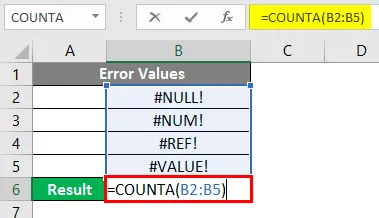
После применения функции COUNTA результат показан ниже.
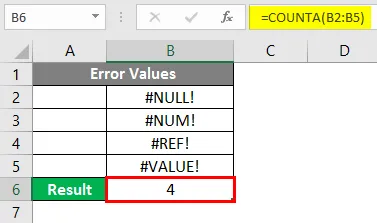
Пример # 6 - Использование даты / времени в COUNTA ()
Эта функция используется для подсчета даты / времени.
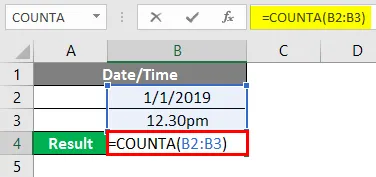
После применения функции COUNTA результат показан ниже.
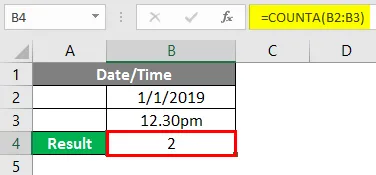
Пример # 7 - Использование пустых текстовых строк в COUNTA ()
Эта функция используется для подсчета пустых текстовых строк.
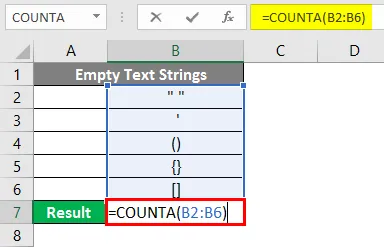
После применения функции COUNTA результат показан ниже.
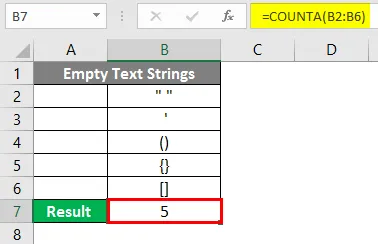
Пример # 8 - Использование пробела в ячейке в COUNTA ()
Эта функция используется для подсчета пространства в ячейке.
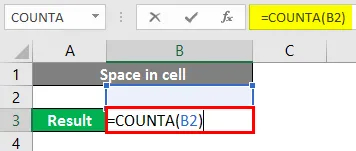
После применения функции COUNTA результат показан ниже.
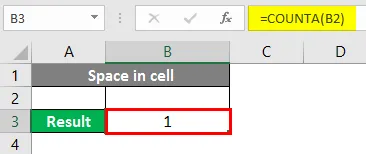
Пример № 9 - Подсчет количества клеток
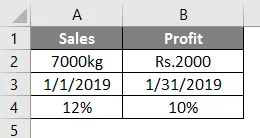
Нижеуказанная функция подсчитывает количество ячеек в столбце A, то есть от A1 до A5.
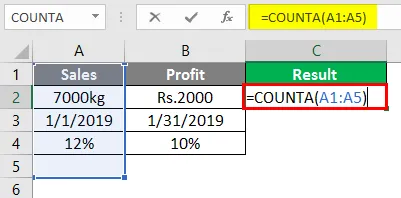
После применения функции COUNTA ответ равен 4, потому что функция COUNTA не считает пустую ячейку. Здесь A5 - пустая ячейка.
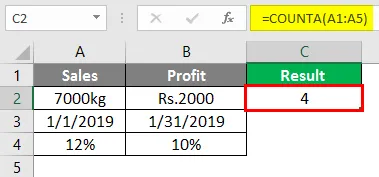
В том же примере функция показывает результат как 5, тогда как в вышеупомянутом случае он показывал как 4. Разница возникла из-за использования пробела во втором случае в пустой ячейке. Оба выглядят одинаково, но на самом деле это не так. В приведенном выше случае A5 является пустым пространством, тогда как во втором случае мы использовали пробел и сделали пустую ячейку непустой.
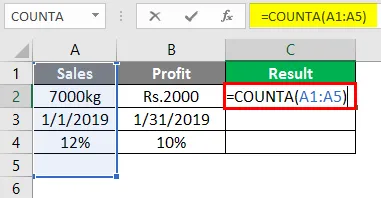
После применения функции COUNTA результат показан ниже.
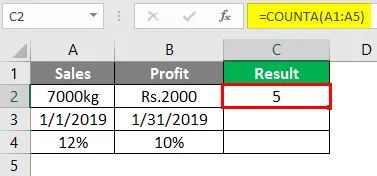
Вышеуказанные функции подсчитывают количество ячеек в столбце A, то есть от A1 до A5, а в столбце B - от B1 до B5. Ответ 8, потому что функция COUNTA не считает пустые ячейки. Здесь A5 и B5 - пустые ячейки.
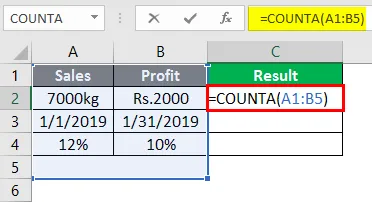
После применения функции COUNTA результат показан ниже.
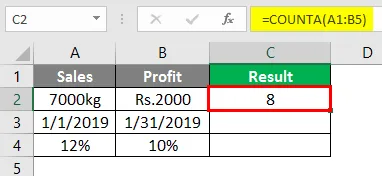
Как использовать функцию COUNTA () в Excel?
Давайте разберемся, как работает функция COUNTA () несколькими методами.
Метод № 1 - Написание формулы функции CountA () в результирующей ячейке
- Выберите ячейку, в которой должен отображаться результат.
- Напишите синтаксис или формулу COUNTA, а затем определите диапазон ячеек, которые необходимо подсчитать.
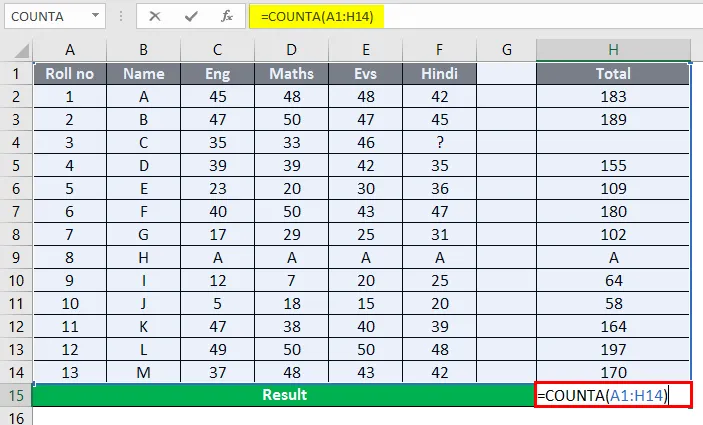
- Нажмите клавишу ввода.
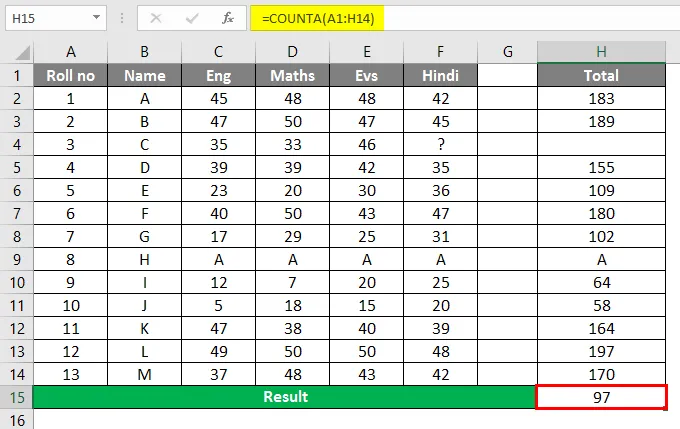
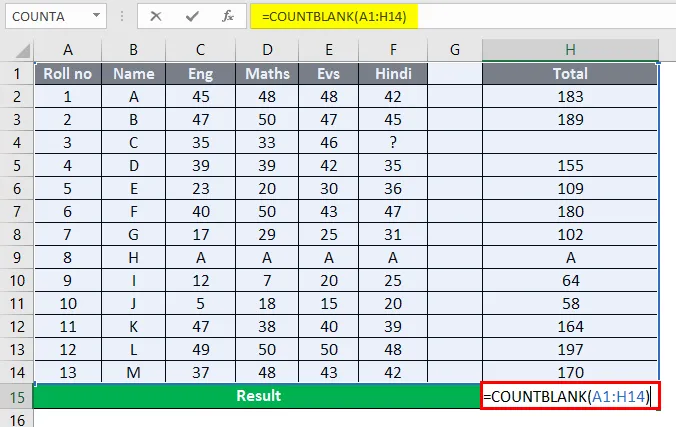
- Теперь вы можете нажать клавишу Enter, чтобы увидеть результат.
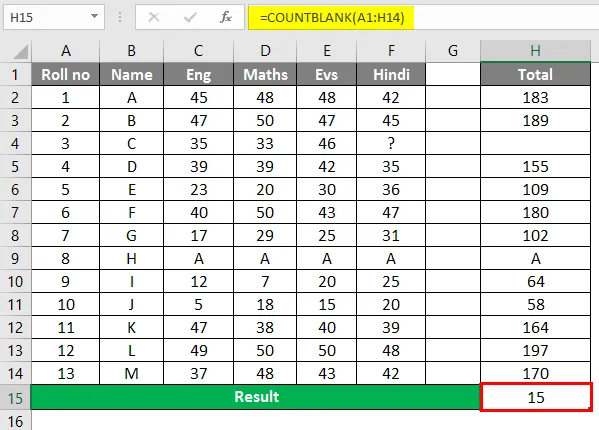
Метод № 2 - через функцию вставки
- Выберите ячейку, в которой должен отображаться результат.
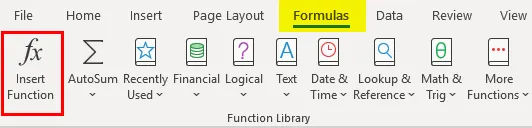
- Перейдите на вкладку «Файл» на ленте Excel.
- Выберите «Вставить функцию» в «Библиотеке функций».
- Появится диалоговое окно «Вставить функцию» и введите «COUNTA» в поле ввода, соответствующее «Поиск метки функции».
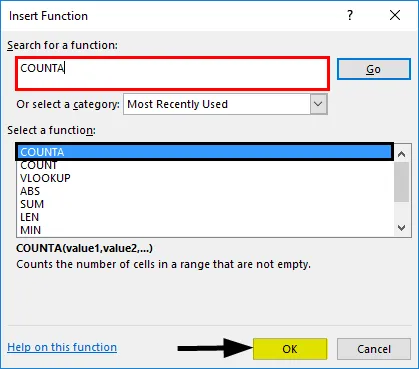
- Нажмите на кнопку «Перейти». Выберите опцию «CountA» под меткой «Select function».
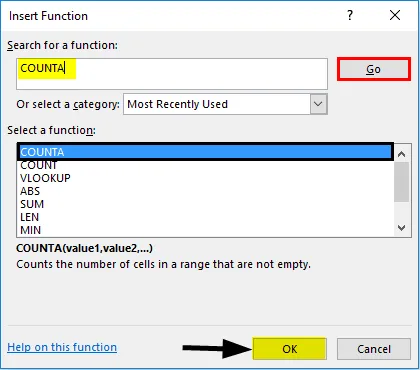
- Нажмите Ok. Откроется диалоговое окно «Аргументы функций». В разделе «COUNTA» введите подсчитываемый диапазон, соответствующий метке «Value1».
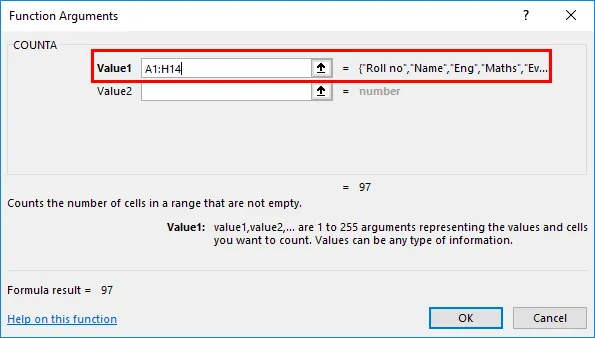
- Нажмите на ОК.
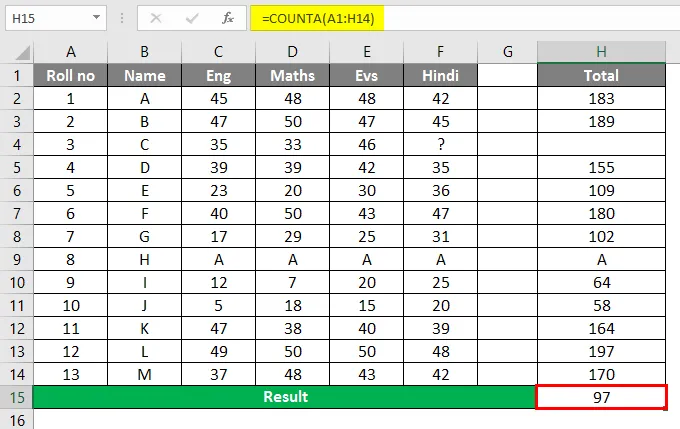
Метод № 3 - через функцию автоматического суммирования
- Выберите ячейку, в которой должен отображаться результат.
- Перейдите на вкладку « Файл » в ленте Excel.
- Выберите « Автосумма » в «Библиотеке функций» -> выберите « Дополнительные функции …» в раскрывающемся меню.
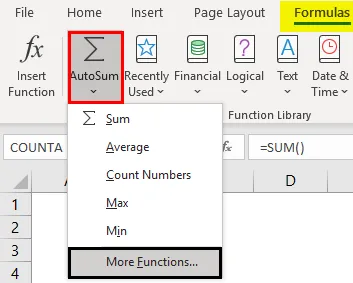
- Появится диалоговое окно «Вставить функцию», затем введите «COUNTA» в текстовое поле, соответствующее «Поиск метки функции»
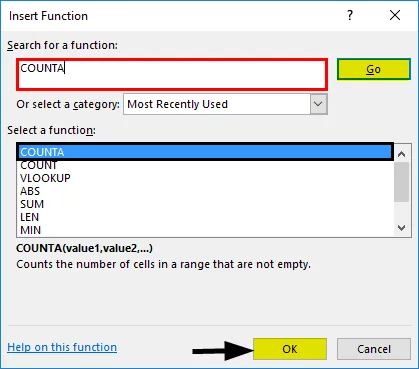
То, что нужно запомнить
- Функция COUNTA () используется для подсчета ячеек, содержащих значения.
- Он игнорирует «пустые ячейки» при подсчете, но учитывает пустую текстовую строку и пробелы в ячейке при подсчете количества ячеек.
- Синтаксис функции CountA (), функции Count () и функции Countblank () очень похожи.
Рекомендуемые статьи
Это руководство по функции COUNTA в Excel. Здесь мы обсуждаем, как использовать функцию COUNTA в Excel вместе с практическими примерами и загружаемым шаблоном Excel. Вы также можете просмотреть наши другие предлагаемые статьи -
- Ссылки на ячейки в Excel
- Функция подсчета Excel
- Подсчет имен в Excel
- Соответствующие столбцы в Excel
- Функция VBA COUNTA с примерами